Содержание:
Компания Logitech активно занимается разработкой самых разнообразных игровых девайсов. Драйверы таким устройствам нужны не только для нормального функционирования в операционной системе, но и для более гибкой настройки, например, переназначения клавиш или изменения чувствительности. Все самое необходимое всегда доступно для скачивания на официальном сайте производителя, но это далеко не единственный вариант получения программного обеспечения. Сегодня мы предлагаем детально ознакомиться со всеми возможными вариантами, взяв за пример платформу Windows 10.
Устанавливаем драйверы для беспроводного геймпада Logitech F710
Сразу же после подключения Logitech F710 должен обнаружиться в Виндовс и быть готов к работе. Однако все геймеры заинтересованы именно в разблокировании дополнительной функциональности оборудования, что становится доступным только после инсталляции драйверов. Поэтому давайте приступим к выполнению поставленной задачи, начиная с оптимального метода.
Способ 1: Официальный сайт компании Logitech
Практически всегда на сайте разработчика любого оборудования можно без проблем отыскать все нужные для работы файлы. Страница поддержки Logitech не стала исключением. Такой вариант поиска и загрузки драйверов — самый надежный и безопасный, поскольку вы всегда получаете актуальную и рабочую версию ПО.
- Откройте главную страницу и кликните на значок в виде трех вертикальных полос, чтобы раскрыть меню.
- Выберите раздел «Поддержка».
- Введите в соответствующую строку модель геймпада и щелкните на подходящий результат поиска.
- Страница девайса будет выведена первой. Там же следует кликнуть на «Подробнее».
- Опуститесь вниз по вкладке, где отыщите раздел «Файлы для загрузки».
- Задайте свою версию операционной системы, в нашем случае это Windows 10.
- Обязательно убедитесь в том, что выбрана правильная разрядность платформы, а после щелкните на «Загрузить» в разделе «Программное обеспечение Logitech Gaming Software».
- Ожидайте завершения загрузки инсталлятора, а после запустите EXE.
- Отобразится отдельное окно Мастера установки, где выбирается оптимальный язык интерфейса, а после можно переходить к следующему шагу кликом на «Next».
- Подтвердите условия лицензионного соглашения, поставив маркер напротив соответствующего пункта, и запустите процедуру инсталляции.
- Останется только подключить устройство и откалибровать его с помощью встроенного средства. После этого все будет готово к работе.
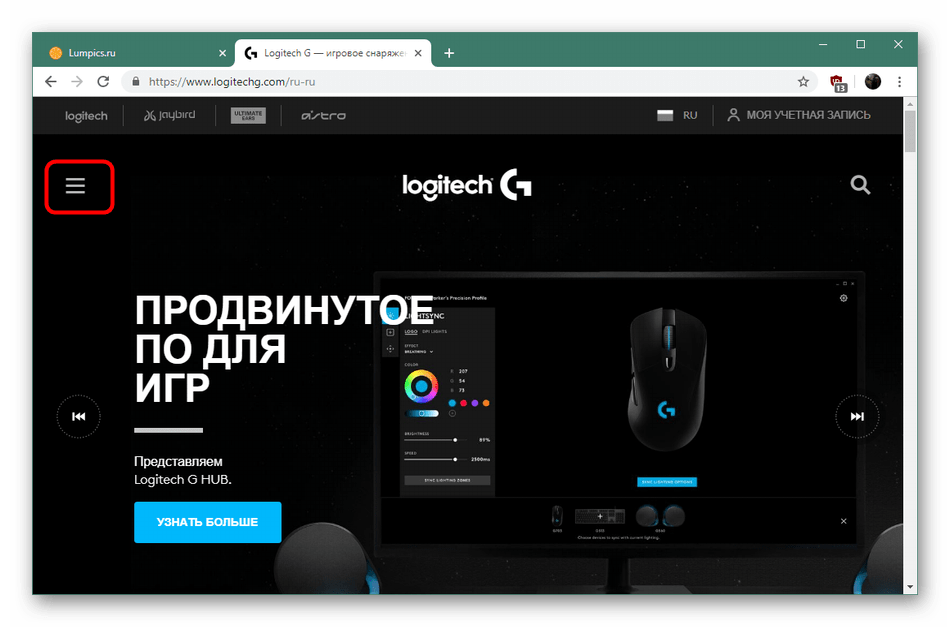
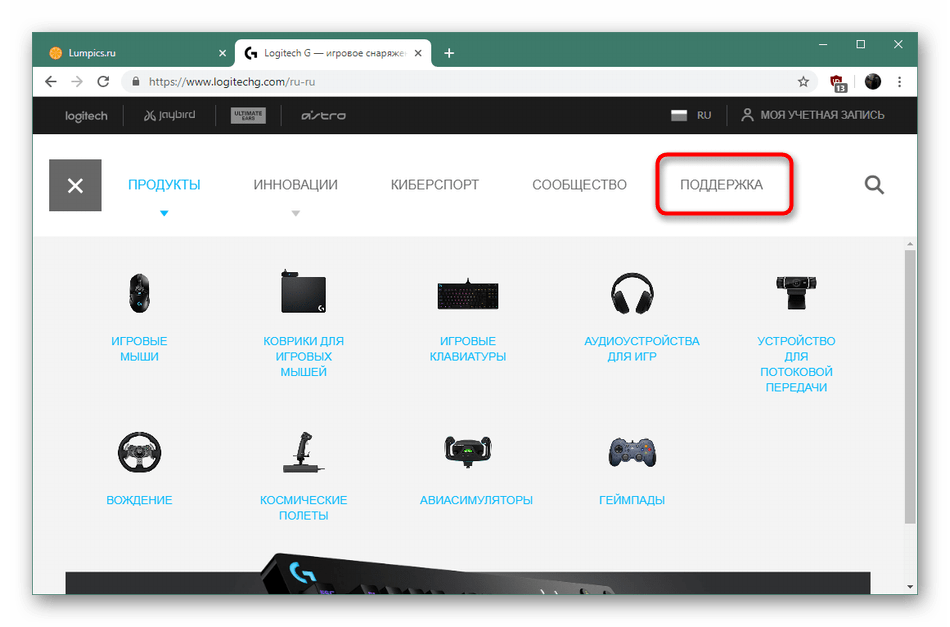
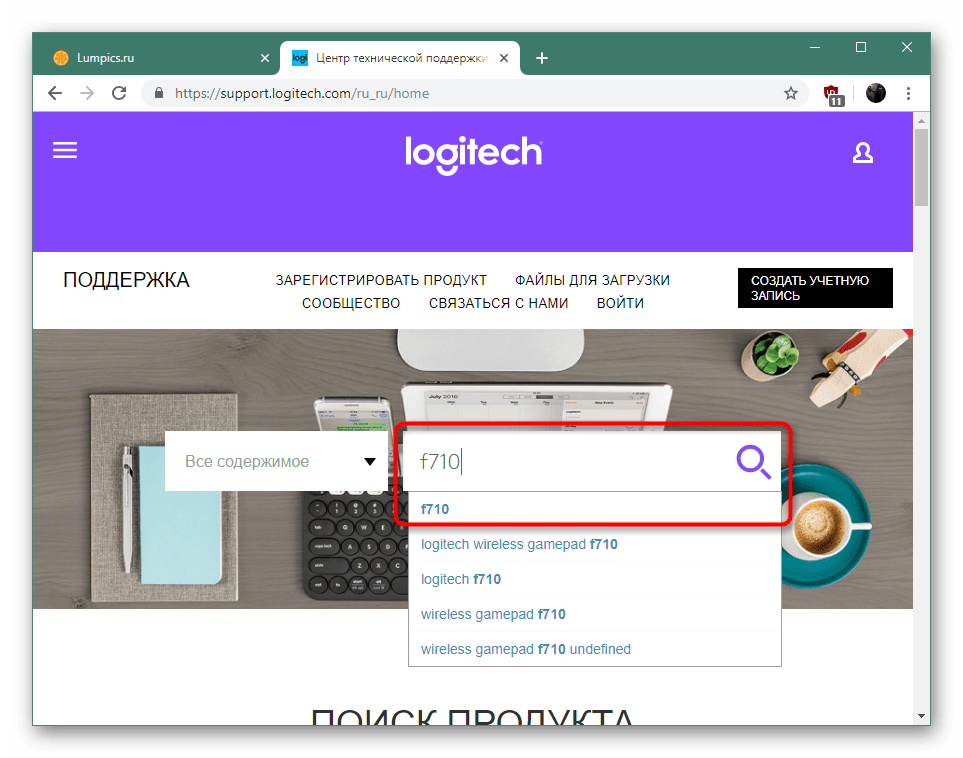

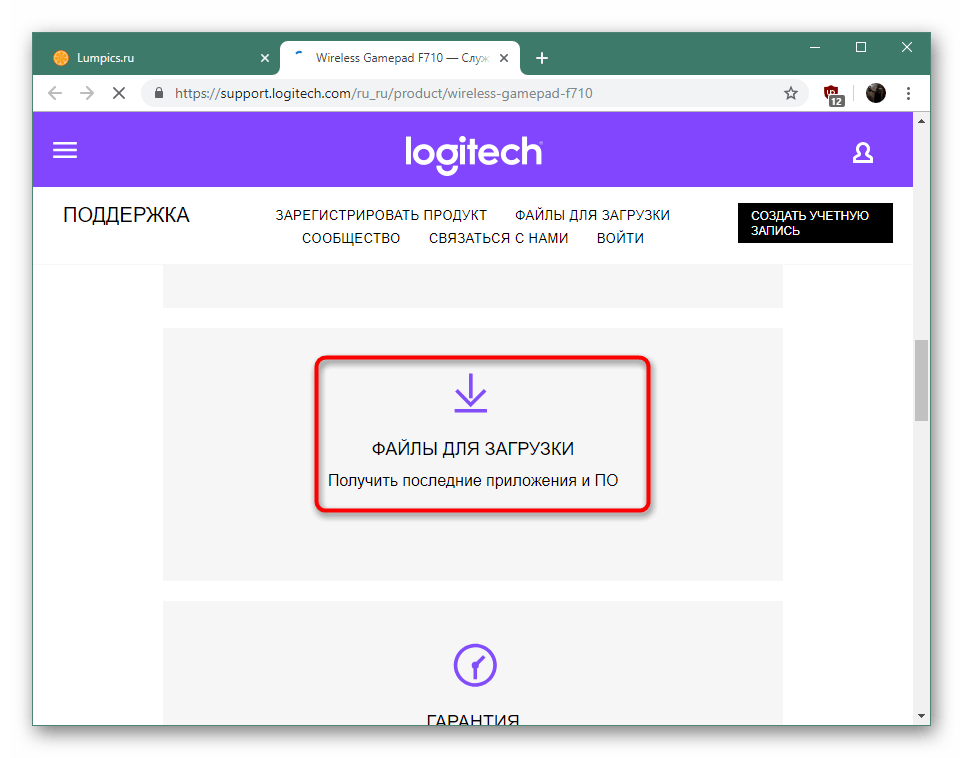
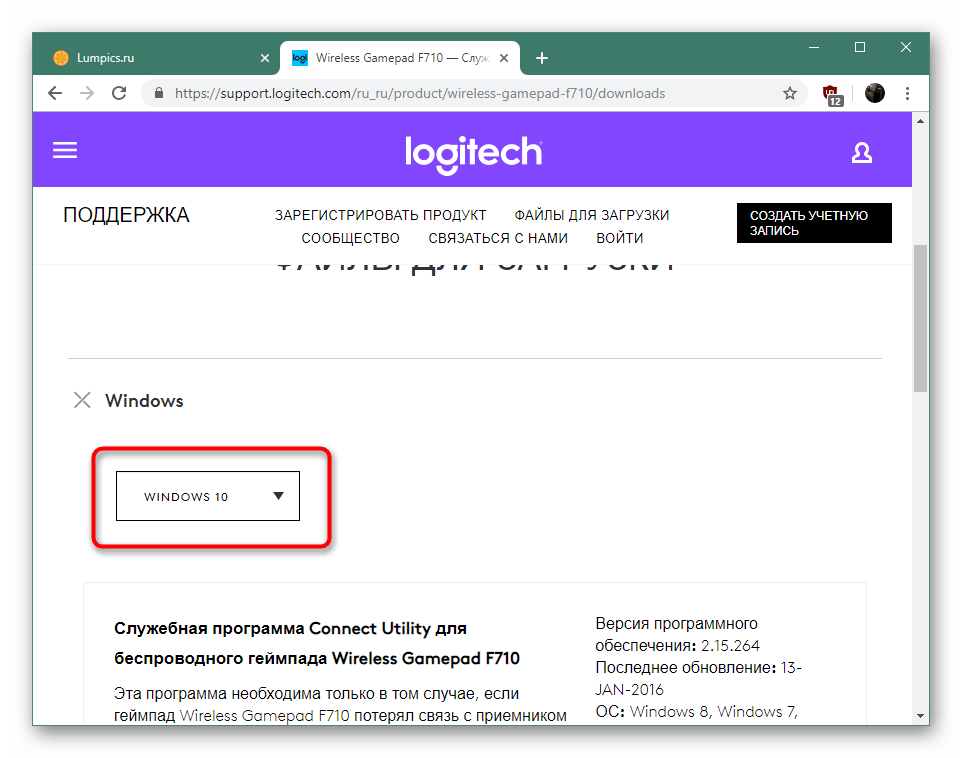


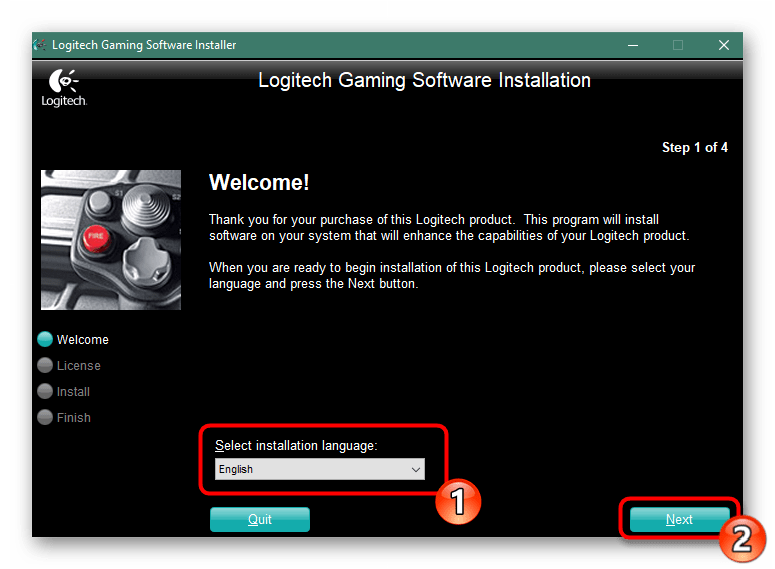
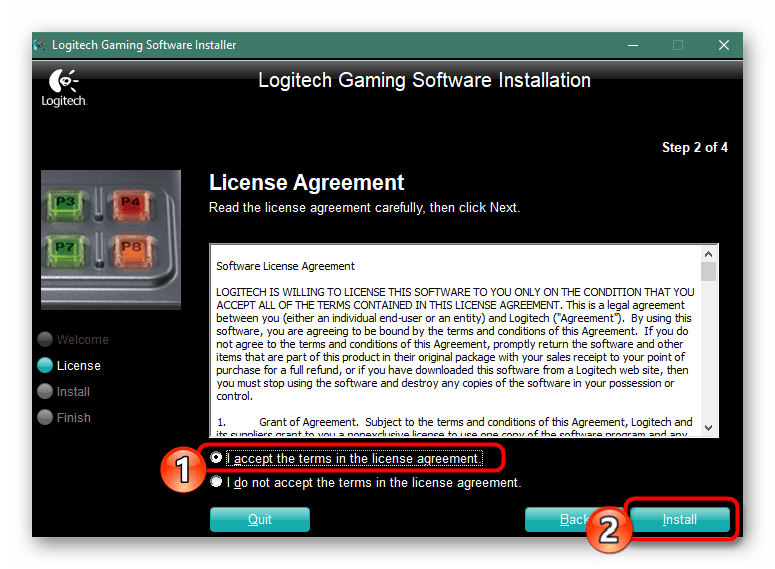

Способ 2: Сторонний софт для инсталляции драйверов
Как вы могли заметить из первого способа, загружать и устанавливать драйвер с официального сайта не всегда удобно, а также это занимает достаточно большое количество времени. Поэтому тем, кто заинтересован в более быстром методе осуществления поставленной задачи, мы советуем ознакомиться со специальным программным обеспечением, основная цель которого — поиск и инсталляция всех необходимых драйверов. Такой софт самостоятельно сканирует систему на предмет недостающих файлов, анализирует все подключенное оборудование, загружает и добавляет компоненты. Юзеру же нужно только задать предварительные параметры и ожидать завершения процедуры.
Подробнее: Лучшие программы для установки драйверов
Приложений подобного рода сейчас существует огромное количество. Все они работают примерно по одному и тому же принципу, однако различаются дополнительными функциями, которые и завлекают пользователей на сторону продукта от определенных разработчиков. Явным лидером выступает известное многим ПО под названием DriverPack Solution. У нас есть отдельная инструкция, где вы найдете развернутое описание всего процесса взаимодействия с DriverPack.

Подробнее: Как обновить драйверы на компьютере с помощью DriverPack Solution
Способ 3: Уникальный идентификатор
Каждому оборудованию, которое в дальнейшем будет соединяться с компьютером, еще на стадии производства присваивается индивидуальный номер, благодаря чему и происходит идентификация устройства в операционной системе. По нему можно отыскать совместимый драйвер для Logitech F710, однако целесообразно это делать только в том случае, когда девайс автоматически не был обнаружен в ОС. ИД геймпада имеет следующий вид:
USB\VID_046d&PID_c21f
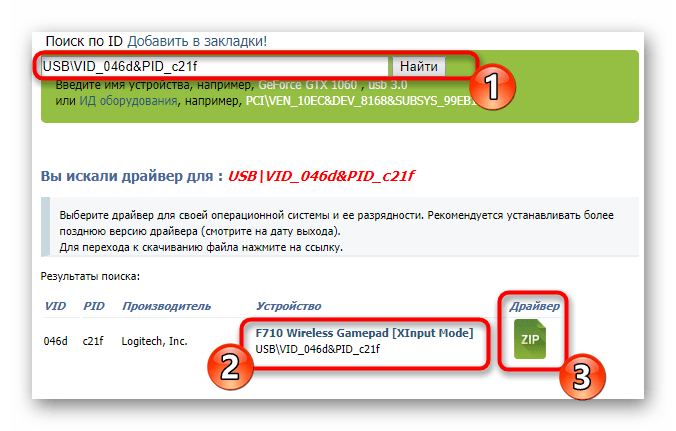
Детальное руководство на тему поиска драйверов по этому коду вы можете найти в отдельном нашем материале, перейдя по следующей ссылке. Автор подробно описал варианты поиска и загрузки файлов при помощи специализированных онлайн-сервисов.
Подробнее: Поиск драйверов по ID оборудования
Способ 4: Стандартное средство ОС
Стандартное средство Виндовс тоже не добавит фирменную утилиту для гибкой настройки девайса, однако оно пригодится в том случае, когда Logitech F710 не был автоматически обнаружен и, соответственно, не работает. Встроенный инструмент проведет сканирование подключенных девайсов, отыщет и добавит необходимое для них ПО. От пользователя требуется только запустить этот процесс и дождаться его завершения.

Подробнее: Установка драйверов стандартными средствами Windows
Теперь вы знаете, что четыре варианта поиска и инсталляции ПО для беспроводного геймпада Logitech F10 имеют разный алгоритм действия и подходят только в определенных ситуациях. Поэтому мы советуем ознакомиться с каждым из них, а уже потом подбирать удобный.
 Наш Telegram каналТолько полезная информация
Наш Telegram каналТолько полезная информация
 Скачиваем драйверы для AMD Radeon HD 5700 Series
Скачиваем драйверы для AMD Radeon HD 5700 Series
 Поиск и скачивание драйвера для AMD Radeon HD 6670
Поиск и скачивание драйвера для AMD Radeon HD 6670
 Устанавливаем драйвера для МФУ KYOCERA TASKalfa 181
Устанавливаем драйвера для МФУ KYOCERA TASKalfa 181
 Установка драйвера для A4Tech Bloody v5
Установка драйвера для A4Tech Bloody v5
 Скачивание драйвера для Canon MF4730
Скачивание драйвера для Canon MF4730
 Установка драйвера для ATI Radeon HD 4800 Series
Установка драйвера для ATI Radeon HD 4800 Series
 Скачать драйвер для AMD Radeon R7 200 series
Скачать драйвер для AMD Radeon R7 200 series
 Установка драйвера для принтера Canon F151300
Установка драйвера для принтера Canon F151300
 Установка драйверов для ноутбука Samsung R540
Установка драйверов для ноутбука Samsung R540
 Установка драйвера для Wi-Fi адаптера TP-Link TL-WN721N
Установка драйвера для Wi-Fi адаптера TP-Link TL-WN721N
 Установка драйверов для материнской платы ASUS M5A78L-M LX3
Установка драйверов для материнской платы ASUS M5A78L-M LX3
 Выбираем драйвера для накопителя My Passport Ultra
Выбираем драйвера для накопителя My Passport Ultra
 Установка драйверов для Samsung NP355V5C
Установка драйверов для Samsung NP355V5C
 Драйвера для компьютерного руля Logitech G25 Racing Wheel
Драйвера для компьютерного руля Logitech G25 Racing Wheel
 Загрузка и установка драйверов для звукового интерфейса M-Audio M-Track
Загрузка и установка драйверов для звукового интерфейса M-Audio M-Track
 Загружаем драйвера для ноутбука ASUS K52J
Загружаем драйвера для ноутбука ASUS K52J
 Загружаем драйвера для ноутбука ASUS A52J
Загружаем драйвера для ноутбука ASUS A52J
 Загрузка драйверов для мониторов Acer
Загрузка драйверов для мониторов Acer
 Загрузка драйверов для материнской платы ASRock
Загрузка драйверов для материнской платы ASRock
 Скачиваем драйвера для USB портов
Скачиваем драйвера для USB портов lumpics.ru
lumpics.ru








Мне помогло:
Настройка Wireless Gamepad F710 под обновлённую Windows 10.
Нажать на поиск (Лупа рядом с Меню Пуск), найти «Редактор реестра».
Следуем по пути «Компьютер\HKEY_LOCAL_MACHINE\SYSTEM\CurrentControlSet\Control\usbflags\046DC21F0305».
Находим «osvc», меняем значения на «01 90», лишнее стираем.
Находим «SkipContainerIdQuery», меняем значения на «01 00», лишнее стираем.
Если какого то параметра нет, то создаём: [боковое меню] [Создать] [Двоичный параметр] вписываем имя и значение.
Нажать на поиск (Лупа рядом с Меню Пуск), найти «Диспетчер устройств».
Удалить устройство «Wireless Gamepad F710» и отключить от USB беспроводной приёмник геймпада, перезагрузить ПК.
После загрузки, вставить в USB беспроводной приёмник геймпада. Теперь 10-ка должна правильно определить геймпад.
Моё уважение!!!!
не знаю как ты это нашел, большое спасибо!
Дружище, просто волшебно)
Чуваак, да ты просто гений.. хотя понимаю, что ты просто вычитал где-то этот совет. Но СПАСИБО тебе большое, все как обычно полезное находится в коментариях. ЭТО Дейсвительно работает. Жалко, очень жалко, что не описан сам механизм — что было не так с джойстиком и чтобы этими действиями (выше) исправляли. Просто получается как барашки сделали — а почему и зачем нет. В итоге нет опыта решения — не понимания.
и в догонку брошу свой «бомбёж»…БОМБИТ. КАК ЗАМАХАЛИ эти КОМПЬЮТЕРЫ, эта чёртова Виндоус. Ну вот блин какого фига- в 21 веке, 2023 год на улице и ОС до сих пор блин не умеет работать с периферийными устройствами. ДОКОЛЕ ? Современный джойстик, современная винда — а приходится решать проблемы всякими форумами и различными инструментами о которых ты бы даже не подумал. Какой к черту реестр, какие правки ? да вы издеваетесь. ГАДЫ.
Все должно быть блин просто. ВСТАВИЛ — поставил драйвер — не подошло — вернул в магазин как неисправное или выкинул. ВСЁ блин. никаких танцев с бубном и прочей хероборы! (извините накипело)
На официальном сайте Logitech нет драйверов для windows 10. Не врите!!!
Посмотрите на фото .
ЭТО НЕ ДРАЙВЕР, не вводите людей в заблуждение.
Я его после 8 часов настройки сломал о подоконник на две части